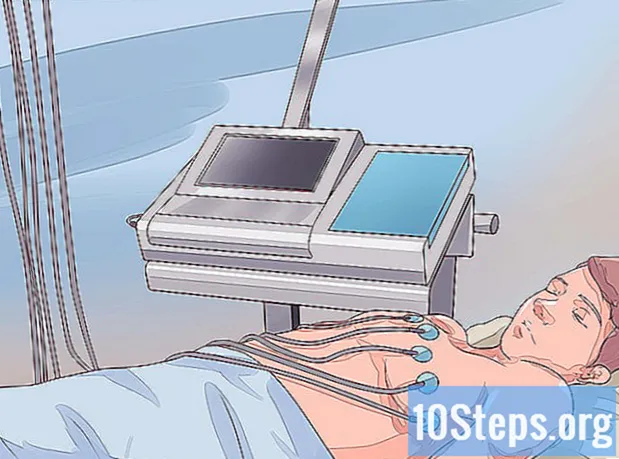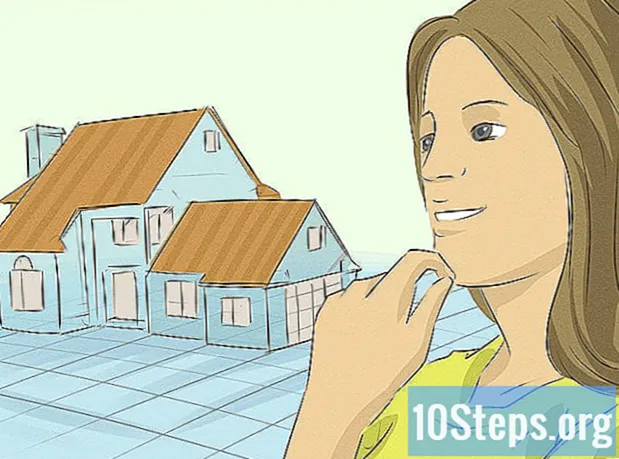কন্টেন্ট
- পর্যায়ে
- পদ্ধতি 1 আপনার মোবাইল পরিকল্পনার সাথে মোবাইল অ্যাক্সেস পয়েন্টটি ব্যবহার করুন
- পদ্ধতি 2 পর্যাপ্ত ফি ছাড়াই মোবাইল অ্যাক্সেস পয়েন্ট ব্যবহার করা
বেশিরভাগ আধুনিক স্মার্টফোনের মতো, স্যামসং গ্যালাক্সি নোট মোবাইল অ্যাক্সেস পয়েন্টটি সক্রিয় করতে পারে যা অন্যান্য ডিভাইসগুলিকে আপনার ডিভাইসের ইন্টারনেট সংযোগে সংযোগ করতে দেয়। এই বৈশিষ্ট্যটি সক্রিয় করার ক্ষমতা আপনার প্যাকেজের উপর নির্ভর করে, আপনি যদি এই পরিষেবার জন্য অর্থ প্রদান না করেন তবে সমস্ত অপারেটর এটির অনুমতি দেয় না। যদি আপনার প্যাকেজে মোবাইল অ্যাক্সেস পয়েন্ট অন্তর্ভুক্ত করা হয় তবে আপনি কয়েকটি পদক্ষেপে এটি সক্রিয় করতে পারেন।
পর্যায়ে
পদ্ধতি 1 আপনার মোবাইল পরিকল্পনার সাথে মোবাইল অ্যাক্সেস পয়েন্টটি ব্যবহার করুন
-

সেটিংস অ্যাপ্লিকেশন শুরু করুন। আপনি এটি অ্যাপ্লিকেশন পৃষ্ঠা থেকে বা বিজ্ঞপ্তি বারটি খুলতে এবং সেটিংস বোতাম টিপে অ্যাক্সেস করতে পারেন। -

প্রেস মডেম এবং মোবাইল অ্যাক্সেস পয়েন্ট বিভাগে সংযোগ. আপনাকে টিপতে হবে আরও ... অথবা আরও বিকল্প ... এই বিকল্পটি দেখতে। -

মোবাইল অ্যাক্সেস পয়েন্ট বিকল্পটি সক্রিয় করুন। এটি আপনার ডিভাইসে মোবাইল অ্যাক্সেস পয়েন্টটি সক্রিয় করবে।- এই বৈশিষ্ট্যটি ব্যবহার করার জন্য, আপনার প্যাকেজটি অবশ্যই এটি সমর্থন করবে। সমস্ত প্যাকেজ এটির অনুমতি দেয় না। যদি তা হয় তবে আপনি একটি বার্তা পাবেন যে আপনার প্যাকেজে আপনার অবশ্যই এই বৈশিষ্ট্যটি থাকতে হবে।
- আপনার একটি আইকন থাকা দরকার 3G অথবা 4 জি বিজ্ঞপ্তি বারে। আপনি যখন মোবাইল হটস্পট চালু করবেন তখন আপনার গ্যালাক্সি নোট ওয়্যারলেস সংযোগগুলি থেকে সংযোগ বিচ্ছিন্ন হয়ে যাবে।
-

প্রেস কনফিগার করার প্রণালী অ্যাক্সেস পয়েন্ট নাম এবং পাসওয়ার্ড পরিবর্তন করতে। এটি এমন একটি উইন্ডো খুলবে যা আপনাকে পাসওয়ার্ড এবং নামটি পরিবর্তন করতে দেয় যা আপনার অ্যাক্সেস পয়েন্ট সন্ধানকারী ব্যক্তিদের মধ্যে প্রদর্শিত হবে।- নেটওয়ার্ক নামের (এসএসআইডি) কোনও ব্যক্তিগত তথ্য যুক্ত করবেন না।
- অননুমোদিত ব্যবহারকারীদের আপনার নেটওয়ার্ক অ্যাক্সেস পেতে বাধা দেওয়ার জন্য পাসওয়ার্ডটি যথেষ্ট শক্তিশালী রয়েছে তা নিশ্চিত করুন।
-

অন্যান্য ডিভাইসের সাথে অ্যাক্সেস পয়েন্টে সংযোগ দিন। আপনার গ্যালাক্সি নোটটি একবার ওয়্যারলেস সংযোগ সরবরাহ করার পরে আপনি আপনার অন্যান্য ডিভাইসগুলিকে এইটির সাথে সংযুক্ত করতে পারেন।- আপনি মোবাইল অ্যাক্সেস পয়েন্টে সংযোগ করতে চান এমন ডিভাইসে ওয়্যারলেস নেটওয়ার্কগুলির তালিকা খুলুন।
- ওয়্যারলেস নেটওয়ার্কের জন্য আপনি যে নামটি সেট করেছেন তা নির্বাচন করুন এবং পাসওয়ার্ডটি প্রবেশ করুন।
- ডিভাইসটি অল্প সময়ের পরে ইন্টারনেটে সংযুক্ত হবে।
-

আপনার মোবাইল ডেটা ব্যবহার নিরীক্ষণ করুন। আপনার নেটওয়ার্কে যখন আপনার একাধিক ডিভাইস সংযুক্ত রয়েছে, তখন আপনার মোবাইল ডেটা দ্রুত খালি করা যায়। এটি উদ্বেগ বিশেষত ল্যাপটপগুলি যা ইন্টারনেটে সংযুক্ত থাকে, এটি আপনার মোবাইলের ডেটাতে ব্যাথা দেয়।- বিভাগটি খুলুন ব্যবহার করা হয়। উপাত্ত মেনু থেকে সেটিংস.
- চার্ট থেকে একটি মোবাইল ডেটা ব্যবহারের সীমা সেট করুন।
পদ্ধতি 2 পর্যাপ্ত ফি ছাড়াই মোবাইল অ্যাক্সেস পয়েন্ট ব্যবহার করা
-

একটি মোবাইল হটস্পট অ্যাপ্লিকেশন ডাউনলোড করুন। যদি আপনার প্যাকেজটি এটি সমর্থন করে না, আপনি গুগল প্লে স্টোরে বিকল্পগুলি খুঁজে পেতে পারেন।- সর্বাধিক জনপ্রিয় অ্যাপগুলির মধ্যে একটি হ'ল ক্লিংক। এটি কেবলমাত্র ইউএসবি অ্যাক্সেস পয়েন্টকে সমর্থন করে, এর অর্থ এই যে আপনি সংযোগটি ভাগ করে নেওয়ার জন্য আপনার নোটটি ইউএসবির মাধ্যমে আপনার কম্পিউটারের সাথে সংযুক্ত করেন।
- ফক্সফাই হ'ল একটি জনপ্রিয় অ্যাপ্লিকেশন যা আপনার নোটের "রুট" অ্যাক্সেস না করেই কাজ করে। যেহেতু ফক্সফাই প্যাকেজগুলির দ্বারা সমর্থিত নয়, এটি সঠিকভাবে কাজ করতে পারে না তবে এটি যদি কাজ করে তবে আপনি একটি ভাল পরিমাণের সাশ্রয় করবেন।
-

অ্যাপ্লিকেশনটি কনফিগার করুন। আপনি একবার অ্যাপ্লিকেশন চালু করার পরে, আপনি একটি মোবাইল হটস্পট পেতে এটি কনফিগার করতে সক্ষম হবেন। আপনি আপনার নেটওয়ার্কের জন্য একটি নাম সেট করতে পারেন (এসএসআইডি) এবং একটি পাসওয়ার্ড তৈরি করতে পারেন।- নেটওয়ার্ক নামের (এসএসআইডি) কোনও ব্যক্তিগত তথ্য যুক্ত করবেন না।
- অননুমোদিত ব্যবহারকারীদের আপনার নেটওয়ার্ক অ্যাক্সেস পেতে বাধা দেওয়ার জন্য পাসওয়ার্ডটি যথেষ্ট শক্তিশালী রয়েছে তা নিশ্চিত করুন।
- আপনি যদি ক্লিঙ্ক ব্যবহার করেন তবে কোনও কনফিগারেশন প্রয়োজন নেই। কেবল একটি USB তারের মাধ্যমে প্রেসটি আপনার কম্পিউটারে আপনার নোটটি সংযুক্ত করুন শুরু.
-

মোবাইল অ্যাক্সেস পয়েন্টটি সক্রিয় করুন। আপনার নেটওয়ার্ক সেট আপ করার পরে, অ্যাপ্লিকেশন থেকে মোবাইল অ্যাক্সেস পয়েন্টটি সক্রিয় করুন। এটি আপনার নোটকে ইন্টারনেট সংযোগ ভাগ করার অনুমতি দেবে যাতে অন্যান্য ডিভাইস সংযোগ করতে পারে। -

অন্যান্য ডিভাইসের সাথে মোবাইল অ্যাক্সেস পয়েন্টে সংযোগ দিন। আপনার নোটটি সংযোগটি ভাগ করে নিলে, আপনি এটির সাথে ডিভাইসগুলি সংযুক্ত করতে পারেন।- আপনি মোবাইল অ্যাক্সেস পয়েন্টে সংযোগ করতে চান এমন ডিভাইসে ওয়্যারলেস নেটওয়ার্কগুলির তালিকা খুলুন।
- ওয়্যারলেস নেটওয়ার্কের জন্য আপনি যে নামটি সেট করেছেন তা নির্বাচন করুন এবং পাসওয়ার্ডটি প্রবেশ করুন।
- ডিভাইসটি অল্প সময়ের পরে ইন্টারনেটে সংযুক্ত হবে।
-

আপনার মোবাইল ডেটা ব্যবহার নিরীক্ষণ করুন। আপনার নেটওয়ার্কে যখন আপনার একাধিক ডিভাইস সংযুক্ত রয়েছে, তখন আপনার মোবাইল ডেটা দ্রুত খালি করা যায়। এটি উদ্বেগ বিশেষত ল্যাপটপগুলি যা ইন্টারনেটে সংযুক্ত থাকে, এটি আপনার মোবাইলের ডেটাতে ব্যাথা দেয়।- বিভাগটি খুলুন ব্যবহার করা হয়। উপাত্ত মেনু থেকে সেটিংস.
- চার্ট থেকে একটি মোবাইল ডেটা ব্যবহারের সীমা সেট করুন।